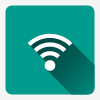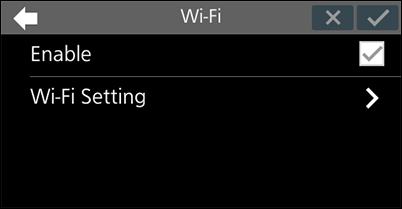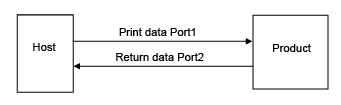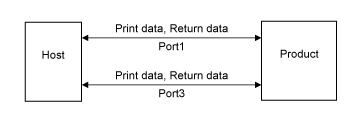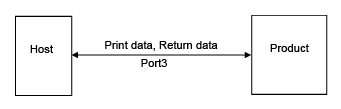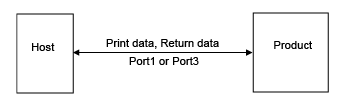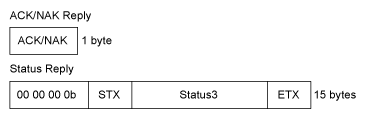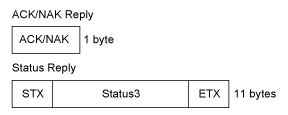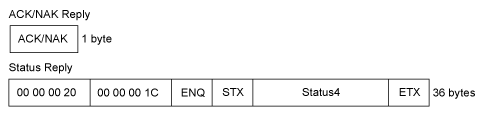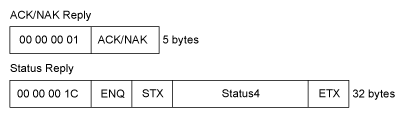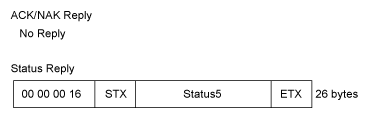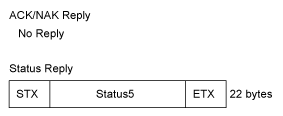. После появления сообщения с подтверждением, хотите ли вы сохранить настройки, нажмите
.
, чтобы отменить изменения. Нажмите
в сообщении с подтверждением, что вы хотите отменить изменения.
кнопку (вкл/домой).
Если при вводе информации возникнут какие-либо ошибки, то появится сообщение с запросом о том, не хотите ли вы отменить изменения. Нажмите, чтобы отменить изменения. Нажмите
, чтобы повторить настройки.
Отображается только в том случае, если [Wi-Fi Direct] выключено, а вы выбрали [DHCP] в меню [Режим].Если вы выбрали [DHCP] в меню [Режим], на экране появится адрес маски субсети, который вы получите с DHCP-сервера.Если вы выбрали [DHCP] в меню [Режим], то на экране отобразится адрес шлюза по умолчанию, присвоенный DHCP-сервером.
кнопку (вкл/домой).
Если при вводе информации возникнут какие-либо ошибки, то появится сообщение с запросом, не хотите ли вы отменить изменения. Нажмите, чтобы отменить изменения. Нажмите
, чтобы повторить настройки.
, и введите имя сети.